Solução de problemas
Se encontrar problemas durante a instalação do driver da impressora, consulte as seguintes seções antes de entrar em contato com Canon.
Problema com a conexão LAN com fio/sem fio
 A impressora procurada não aparece na [Lista de impressora]
A impressora procurada não aparece na [Lista de impressora]
Clique em [Pesquisar novamente] para buscar a impressora na rede.
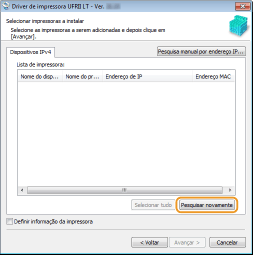
Ao conectar a impressora a um computador via LAN sem fios, verifique se ela está instalada adequadamente e pronta para se conectar à rede.
Falha ao se conectar à rede LAN sem Fio
Falha ao se conectar à rede LAN sem Fio
Falha ao se conectar à rede LAN sem Fio
 |
|
 |
|
Verifique o status de seu computador.
As configurações do computador e do roteador sem fio foram concluídas?
Os cabos do roteador sem fio (incluindo o cabo de alimentação e o cabo LAN) estão corretamente conectados?
O roteador sem fio está ligado?
Se o problema persistir mesmo após a verificação do exposto acima:
DESLIGUE os dispositivos e LIGUE-OS novamente.
Espere um momento e tente se conectar à rede novamente.
|
 |
||||
 |
 |
Verifique se a impressora está ligada.
Se a impressora estiver ligada, desligue-a e ligue-a novamente.
|
||
 |
||||
 |
 |
Verifique o local de instalação da impressora e o roteador sem fio.
A impressora está longe demais do roteador sem fio?
Há algum obstáculo, como paredes, entre a impressora e o roteador sem fio?
Há algum aparelho emissor de ondas de rádio (p.ex. fornos de micro-ondas, telefones sem fio) próximo da impressora?
 |
||
 |
||||
 |
 |
Redefina as configurações LAN sem fio.
|
 |
Quando é necessário configurar a conexão manualmenteSe o roteador sem fio estiver definido como descrito abaixo, digite a informação necessária.
A função de modo furtivo é ativada.
O bloqueio a todas as conexões ("ANY") * está ativado.
A chave WEP (hexadecimal) gerada automaticamente é selecionada.
* Uma função na qual o roteador sem fio recusa a conexão se o SSID no dispositivo a ser conectado estiver definido como "ANY" ou estiver em branco.
Quando é necessário alterar as configurações do roteador sem fioSe o roteador sem fio estiver definido como descrito abaixo, altere as configurações do roteador.
A filtragem de endereço MAC está ativada.
Quando somente IEEE 802.11n é usado para a comunicação sem fio, o WEP é selecionado ou o método de criptografia WPA/WPA2 é definido como TKIP.
|
Problema com a conexão USB
 A instalação não começou.
A instalação não começou.
A impressora está LIGADA?
O computador e a impressora estão devidamente conectados com o cabo USB?
Conectando via USB
Conectando via USB
A impressora estava ligada antes de o driver de impressora ser instalado? Se estava, desligue a impressora, desconecte o cabo USB e reinstale o driver da impressora.
Instalação
Instalação

Sempre ligue a impressora se a tela a seguir for exibida.
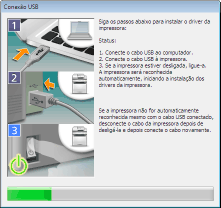
Troque o cabo USB. Se o cabo USB for longo, troque-o por um mais curto.
Se estiver usando um hub USB, conecte a impressora diretamente ao seu computador com um cabo USB.
Primeiro, exclua o driver de classe USB; em seguida, reinstale o driver da impressora.
Apagado o driver classe USB
Instalação
Apagado o driver classe USB
Instalação
Problemas com o servidor de impressão
 Não é possível encontrar o servidor de impressão ao qual se conectar.
Não é possível encontrar o servidor de impressão ao qual se conectar.
O servidor de impressão e o computador estão conectados corretamente?
O servidor de impressão está funcionando?
Você possui direitos de usuário para se conectar ao servidor de impressão? Se não tiver certeza, consulte o administrador do servidor de impressão.
A [Descoberta de rede] está ativada? (Windows Vista/7/8.1/10/Server 2008/Server 2012/Server 2012 R2/Server 2016)
Ativando a [Descoberta de rede]
Ativando a [Descoberta de rede]